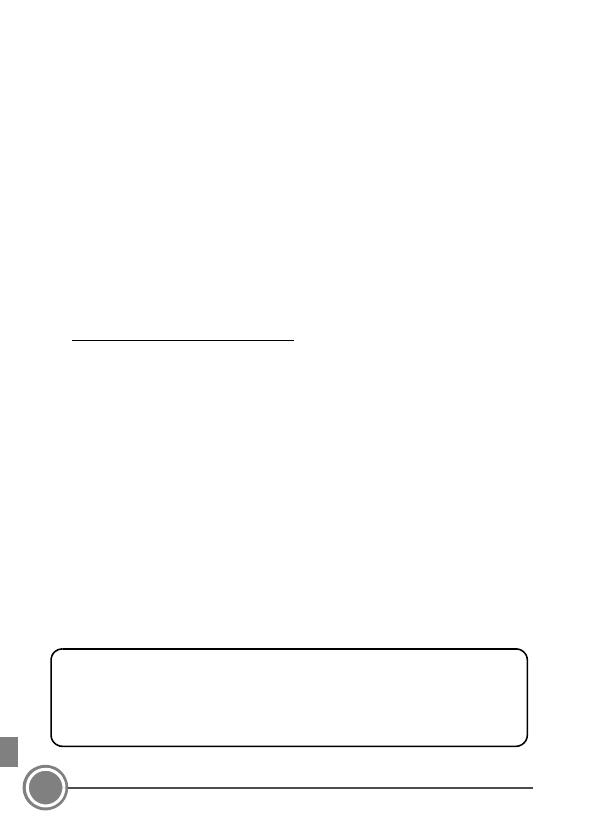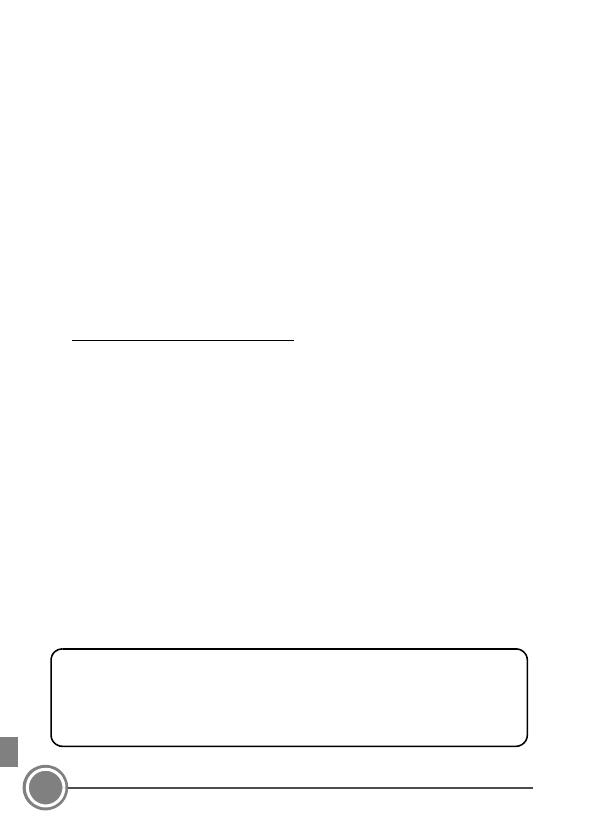
2
Děkujeme vám, že jste si koupili digitální fotoaparát Nikon COOLPIX AW120. V tomto návodu jsou uvedeny postupy, které
jsou nezbytné při prvním použití tohoto fotoaparátu.
Než začnete fotoaparát používat, přečtěte si pozorně informace uvedené v části „Pro vaši bezpečnost“ (
A
25) tak, abyste
jim porozuměli.
Než začnete tento fotoaparát používat, ujistěte se, že jste si přečetli části „Poznámky k odolnosti proti
nárazu“ (
A
34), „Poznámky k funkcím dat míst (GPS/GLONASS, elektronický kompas)“ (
A
34) a „Wi-Fi
(bezdrátová síť LAN)“ (
A
37).
C
Jak stáhnout
„Návod k použití“
Viz
Návod k použití
(formát PDF), kde naleznete podrobnější informace.
Návod k použití
lze stáhnout z webových stránek společnosti Nikon.
http://nikonimglib.com/manual/
Návod k použití
lze zobrazit v aplikaci Adobe Reader, která je k dispozici zdarma ke stažení na webových stránkách
společnosti Adobe.
Uživatelská podpora Nikon
Navštivte následující stránku, na které můžete zaregistrovat svůj fotoaparát a získat nejnovější informace o produktech.
Naleznete zde odpovědi na časté otázky a můžete nás kontaktovat kvůli technické podpoře.
http://www.europe-nikon.com/support
Důležité upozornění týkající se příslušenství
Digitální fotoaparáty Nikon COOLPIX jsou navrženy tak, aby splňovaly nejvyšší standardy, a jsou vybaveny
složitými elektronickými obvody. K použití s digitálním fotoaparátem Nikon COOLPIX je certifikováno pouze
značkové příslušenství Nikon, včetně nabíječek, baterií, síťových zdrojů/nabíječek, síťových zdrojů a kabelů. Toto
příslušenství je konstruováno a testováno tak, aby jeho provoz odpovídal požadavkům kladeným elektronickými
obvody našich fotoaparátů.